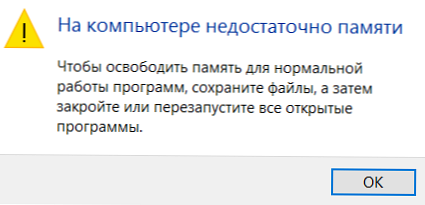У браузері Mozilla Firefox деякі користувачі стикаються з проблемою: при переході на сайти, відкривається сторінка з написом: "Це з'єднання є недовірених". Причому, таке повідомлення з'являється не на всіх сайтах, а тільки на тих, які використовують захищене з'єднання.
Багато сайтів використовують криптографічний протокол SSL (Secure Sockets Layer) для безпечної передачі даних. Для безпечного обміну інформацією відбувається шифрування трафіку.
зміст:- Заміна файлу бази сертифікатів в Firefox
- Відключення перевірки захищених з'єднань
- Що потрібно зробити перед додаванням сертифіката
- Додавання сертифіката антивіруса Касперського
- Додавання сертифіката Adguard
- висновки статті
- Це з'єднання є недовірених в Mozilla Firefox (відео)
Для перевірки з'єднання використовуються сертифікати безпеки. За допомогою сертифіката безпеки проводиться ідентифікація веб-сайту.
При звичайному з'єднанні, ви побачите в адресному рядку браузера адресу сайту такого виду: "http: // назва сайту". Якщо сайт використовує SSL-шифрування, то в адресному рядку браузера, ви побачите посилання такого виду: "https: // назва сайту". Назва протоколу закінчується букву "s", таким чином, можна побачити, що даний сайт використовує захищене з'єднання.
На шифрування SSL (протокол HTTPS) перейшли багато великих сайти і портали (пошукові системи, поштові сервіси і т. Д.). Поступово, на використання захищеного з'єднання перейдуть інші сайти.
У випадку з Mozilla Firefox, браузер намагається перевірити ідентифікатор, щоб переконатися, що ви будете направлені на потрібний сайт, а не на інший (підставний). З різних причин, ідентифікатор даного сайту не може бути перевірений. Тому на сторінці браузера ви побачите повідомлення: "Це з'єднання є недовірених".
Таке повідомлення з'являється замість сторінки сайту, на якому використовується протокол HTTPS, наприклад, сторінки пошукових систем Яндекса і Google.

Якщо ви натиснете на кнопку "Йдемо звідси!", То проблема ніяк не вирішиться. Відкрийте розділ "Технічні деталі" для ознайомлення з подробицями виниклої проблеми: пояснення ситуації та код помилки (Код помилки: sec_error_unknown_issuer).

В іншому браузері, встановленому на вашому комп'ютері, відкрийте сторінку саппорта Мозилли (https://support.mozilla.org/ru/kb/poyavlyaetsya-soobshenie-ob-oshibke-eto-soedinenie). Чому в іншому браузері? Тому, що сторінка допомоги Firefox використовує захищене з'єднання (HTTPS), тому, при даній проблемі, ви не зможете відкрити цю сторінку.
Як можна буде прибрати повідомлення про недовірених з'єднанні в Mozilla Firefox? Ми не будемо тут розглядати екзотичні випадки, типу неправильної дати, встановленої на комп'ютері. Основні причини виникнення проблеми недовірених з'єднання (це з'єднання є недовірених): пошкодження кореневого сертифіката, дії антивірусів і файрволлов, інших програм контролюючих трафік (Adguard).
Заміна файлу бази сертифікатів в Firefox
Сертифікати безпеки в браузері Mozilla Firefox зберігаються в профілі користувача в файлі "cert8.db". Цей файл може бути пошкоджений, тому виникає ситуація з недійсним сертифікатом безпеки.
Для відновлення бази сертифікатів, необхідно буде видалити файл "cert8.db" з браузера.
У вікні браузера Mozilla Firefox натисніть на кнопку "Відкрити меню". Далі натисніть на кнопку "Відкрити меню Довідка" (зі знаком питання). У контекстному меню виберіть пункт "Інформація про рішення проблем".
У розділі "Відомості про програму", навпаки пункт "Папка профілю", натисніть на кнопку "Подивитися папку". У вікні Провідника відкриється папка профілю в браузері Firefox.
Вимкніть браузер, а потім видаліть файл "cert8.db" з профілю.

Далі знову запустіть браузер, файл "cert8.db" буде заново створено після запуску Mozilla Firefox. Перевірте роботу браузера при вході на безпечні сайти. Якщо не виходить прибрати повідомлення про недовірених з'єднанні, то це означає, що для вирішення проблеми необхідно використовувати інші методи.
Відключення перевірки захищених з'єднань
Вирішити дану проблему можна за допомогою відключення контролю захищених з'єднань HTTPS (SSL) в настройках антивіруса, або в програмі контролює трафік (Adguard). На прикладі антивірусу Касперського (Kaspersky Internet Security), в настройках антивіруса необхідно увійти в "Параметри мережі".
Тут ви побачите, що за замовчуванням активований пункт "Перевіряти захищені з'єднання за запитом компонентів захисту". Вимкніть перевірку захищених з'єднань.

Подібним чином можна відключити перевірку SSL (HTTPS) трафіку в Adguard. Після перезапуску браузера, проблема недовірених з'єднань повинна зникнути.
Я не рекомендую відключати перевірку захищених з'єднань в антивірусі, тому що постраждає безпеку вашого комп'ютера. Є правильне рішення цієї проблеми: додавання сертифікатів безпеки.
Що потрібно зробити перед додаванням сертифіката
Перед додаванням сертифікатів від антивіруса Kaspersky і Адгуард необхідно зробити видимими приховані папки і файли, тому що сертифікати безпеки знаходяться в прихованих папках на комп'ютері. Залежно від встановленої на вашому комп'ютері операційної системи (в різних версіях Windows, порядок дії дещо відрізняється), включите відображення прихованих папок і файлів.
Вам також може бути цікаво:- Як подивитися пароль під зірочками (точками) в браузері
- Режим інкогніто в Chrome, Яндекс Браузер, Firefox, Opera, Edge, Internet Explorer
Додавання сертифіката антивіруса Касперського
У браузері Mozilla Firefox натисніть на кнопку "Відкрити меню". Потім натисніть на кнопку "Налаштування". На сторінці налаштувань браузера, відкрийте вкладку "Додаткові", а потім перейдіть у вкладку "Сертифікати". Далі натисніть на кнопку "Перегляд сертифікатів".
У вікні "Керування сертифікатами" відкрийте вкладку "Центри сертифікації", а потім натисніть на кнопку "Імпортувати ...".

Далі, у вікні, Провідника, пройдіть по наступному шляху:
C: \ Program Data \ Kaspersky Lab \ AVP16 \ Data \ Cert \ (fake) Kaspersky Anti-Virus personal root certificate.cer
Виділіть файл "(fake) Kaspersky Anti-Virus personal root certificate.cer" сертифіката безпеки, а потім натисніть на кнопку "Відкрити".

У вікні "Завантаження сертифіката", активуйте пункти: "Довіряти при ідентифікації веб-сайтів", "Довіряти при ідентифікації користувачів електронної пошти", "Довіряти при ідентифікації виробників програмного забезпечення" для того, щоб сертифікат безпеки міг працювати у вашому браузері. Потім натисніть на кнопку "ОК".

Для перевірки сертифіката, натисніть на кнопку "Переглянути". У вікні перегляду сертифіката безпеки, ви побачите його властивості. Зверніть увагу на термін дії сертифіката, сертифікат безпеки повинен бути дійсний даний момент часу.

Після цього, перезапустіть браузер Mozilla Firefox, а потім відкрийте сайт, який має захищене з'єднання (yandex.ru, google.ru, mail.ru і т. Д.). Якщо проблема недовірених з'єднання була в антивірусі, то сайт, який використовує SSL-шифрування, відкриється без проблем.
Додавання сертифіката Adguard
Досить часто проблема недовірених з'єднання виникає через програми Адгуард. Антирекламна програма Adguard контролює захищений трафік в браузерах.
У налаштуваннях програми Adguard можна відключити перевірку захищених з'єднань в браузері. Це негативно позначиться на рівні безпеки вашого комп'ютера. Тому буде краще вчинити аналогічно, як у випадку, з антивірусом: слід додати в браузер Mozilla Firefox сертифікат безпеки Adguard.
Увійдіть в настройки браузера Mozilla Firefox (докладніше про це можете прочитати вище), а потім відкрийте вікно "Керування сертифікатами". У цьому вікні натисніть на кнопку "Імпортувати ...".
У вікні Провідника пройдіть по шляху:
C: \ Program Data \ Adguard \ NetworkTemp \ SSL
В папці "SSL" виділіть файл сертифіката безпеки "Adguard Personal CA.cer", а потім натисніть на кнопку "Відкрити".

У вікні "Завантаження сертифіката", активуйте пункти: "Довіряти при ідентифікації веб-сайтів", "Довіряти при ідентифікації користувачів електронної пошти", "Довіряти при ідентифікації виробників програмного забезпечення", а потім натисніть на кнопку "ОК".

Для ознайомлення з сертифікатом безпеки Адгуард, натисніть в цьому вікні на кнопку "Переглянути". Зверніть увагу на дати дії сертифіката.
Перезапустіть браузер, а потім увійдіть, який використовує захищене з'єднання. Ви побачите, що проблема недовірених з'єднання в Mozilla Firefox була вирішена.
В налаштуваннях комп'ютера вимкніть відображення прихованих файлів і папок.
висновки статті
У браузері Mozilla Firefox, при перевірці сертифіката безпеки, яка відбувається при вході на сайт, що підтримує захищене з'єднання, може з'явитися повідомлення: "Це з'єднання є недовірених". У більшості випадків, таке відбувається внаслідок впливу антивірусних програм, або програм, які контролюють захищений трафік. Правильне рішення проблеми: додавання в Firefox сертифіката безпеки від антивіруса, або від програми Adguard.
Це з'єднання є недовірених в Mozilla Firefox (відео)
https://www.youtube.com/watch?v=QXlP6xRu7e0Похожие публікації:- Як запустити кілька профілів Firefox
- Менеджер браузерів від Яндекс
- MusicSig для скачування музики і відео з ВКонтакте
- Classic Theme Restorer для зміни зовнішнього вигляду Firefox
- Режим читання в Firefox